音声をストレージやEvernoteに送る
ノートに含まれる音声(レコード)を「レコードのタイトル[ノートのタイトル].m4a」というファイル名で送ります。
*ストレージに保存する機能はiOS 8以降で利用できます。また、対象となるストレージのアプリがデバイスにインストールされている必要があります。ストレージのアプリは最新版にアップデートしてください。
Google Driveを使う場合は、マイドライブが対象となります
Google Driveの共有アイテムを対象とする場合は、あらかじめGoogle Driveでマイドライブに追加しておきます。
音声をストレージに保存する
- プレイリストでレコードを長押しし、表示されるメニューの「送る」>「ストレージ送る」をタップします。
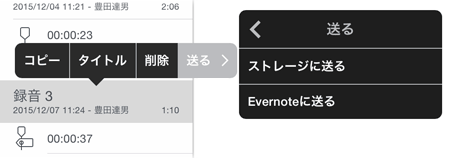
- 一覧からストレージを選びます。
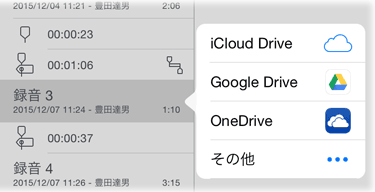
*保存先のストレージが一覧に表示されないときは、「その他」をタップしてストレージをオンにし、「完了」をタップしたあと、一覧に追加されたストレージをタップします。
- ログインを促す画面やアカウントを選ぶ画面が表示されたときは、画面に従って操作します。
- 保存先を指定して保存します。
音声をEvernoteに送る
Evernoteに作成されるノートブックにレコードをエクスポートします。
GEMBA Noteでは「GembaNote」というノートブックが、それぞれ作成されます。
- プレイリストでレコードを長押しし、表示されるメニューの「送る」>「Evernoteに送る」をタップします。
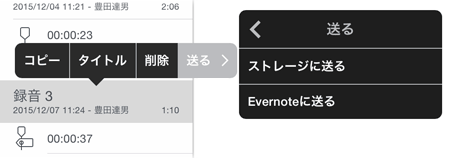
*このあと、ログインや承認を促す画面が表示されたときは、画面に従ってログインし、リクエスト内容を承認します。
- Evernoteのタグを付けるときは、「タグ」をタップして、タグを選ぶか、新しくタグを作成します。
ノートに付いているタグを、Evernoteのタグとして付けることもできます。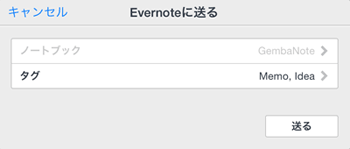
- 「送る」をタップします。
- 送信を確認するメッセージが表示されるので、「OK」をタップします。
 音声をストレージに保存する
音声をストレージに保存する